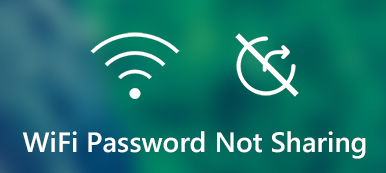Hva er din første ting å gjøre når du besøker en venns hus? Jeg vedder på at mange av dere naturlig vil tenke på å be denne vennen om det dele Wi-Fi-passord fra iPhone. For å si det på en annen måte, kan en av de primære forespørslene fra en besøkende til huset ditt handle om å få tilgang til nettverket.
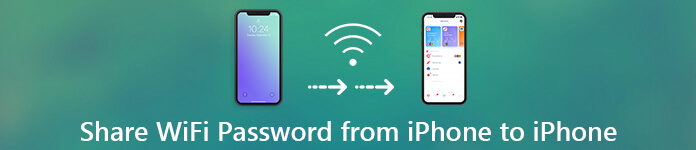
- Del 1. Den beste lederen for å ta vare på Wi-Fi-passordet ditt
- Del 2. Hvordan dele Wi-Fi-passord fra iPhone til iPhone
- Del 3. Hvordan dele Wi-Fi-passord fra iPhone til Android
- Del 4. Hvordan dele Wi-Fi-passord fra iPhone til iPad eller Mac
- Del 5. Hvordan dele Wi-Fi-passord fra iPhone til Windows
- Del 6. Vanlige spørsmål om deling av Wi-Fi-passord
Del 1. Den beste lederen for å ta vare på Wi-Fi-passordet ditt
Hvis passordet ditt er enkelt, for eksempel telefonnummeret ditt eller bursdagsdatoen, vil du ikke ha noen problemer med å snakke ut Wi-Fi-passordet ditt til disse gjestene. Men et enkelt passord kan føre til et annet problem: alle som ønsker å koble til nettverket ditt, inkludert fremmede, kan enkelt oppnå formålet, noe som gir opphav til sikkerhetssårbarhet. Jeg anbefaler på det sterkeste folk som bruker denne typen passord å gjøre en endring.
I mellomtiden, hvis du sikrer Wi-Fi-nettverket ditt med et sterkt passord som kombinerer store og små bokstaver, tall og spesialtegn, vil du finne det vanskelig eller upraktisk å diktere det. Enda verre, du kan glemme ditt eget passord veldig ofte.
Når det er tilfelle, kan en passordbehandler hjelpe deg med å se, administrere, eksportere og dele Wi-Fi-passord bedre.
Har du noen gang drømt om å ha en butler til å ta seg av alle de kompliserte passordene? Vel, drømmen din nå kan gå i oppfyllelse ved hjelp av imyPass iPhone Password Manager. Kompatibel med den nyeste iOS-versjonen og iPhone-serien, er det et praktisk verktøy for å se, administrere, eksportere og dele alle disse passordene som er lagret på iPhone-en din uten jailbreak.
Funksjoner
• Finn ditt glemte passord. Selv om du glemmer Apple ID-passordet ditt og ikke får tak i nøkkelringen, kan du fortsatt finne all kontoinformasjonen du har lagret gjennom iPhone Password Manager.
• Se ditt lagrede passord. Du kan raskt se dine lagrede Wi-Fi, applikasjoner og e-postpassord med iPhone Password Manager. Takket være denne magiske funksjonen har du kapasitet til å dele Wi-Fi-passordet når iPhone ikke fungerer.
• Eksporter alle passord. Du kan bruke iPhone Password Manager til å eksportere alle passordene som er lagret på iPhone til en CSV-fil samtidig. Deretter kan du ta en sikkerhetskopi eller administrere disse passordene uten problemer.
Hvordan administrere passordet ditt på iPhone Password Manager?
Trinn 1 Last ned og åpne deretter programvaren. Du må koble iPhone til datamaskinen. Husk å klikke Stol på denne datamaskinen.
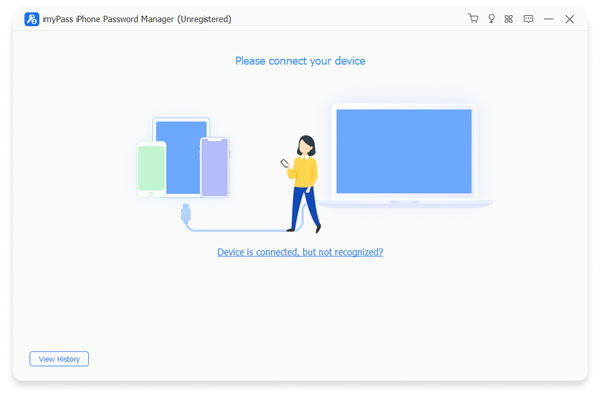
Trinn 2 Klikk Start for å skanne og forhåndsvise passordene dine.

Trinn 3 Du kan se Wi-Fi-passordet her. Velg den og klikk deretter Eksport for å eksportere passordet ditt.

Del 2. Hvordan dele Wi-Fi-passord fra iPhone til iPhone
Å dele Wi-Fi-passord fra iPhone til iPhone er ganske enkelt, men noen få ting må legges merke til.
Trinn 1 Lås opp de to enhetene og slå på Wi-Fi og Bluetooth.
Trinn 2 Du må koble til nettverket før du deler passordet.
Trinn 3 Dere to må være lagret i hverandres kontaktliste.
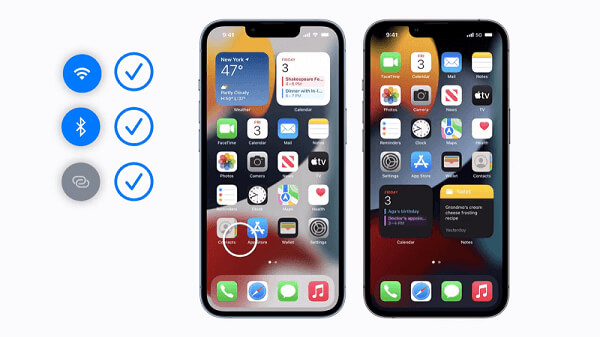
Etter å ha sikret disse innstillingene, går gjestene dine for å søke etter nettverket ditt på iPhone-ene sine. Deretter dukker det opp en melding på enheten din som spør om du vil dele Wi-Fi-passordet med dem. Det er på tide at du trykker Del passord, og deretter kobles iPhone-ene deres til.
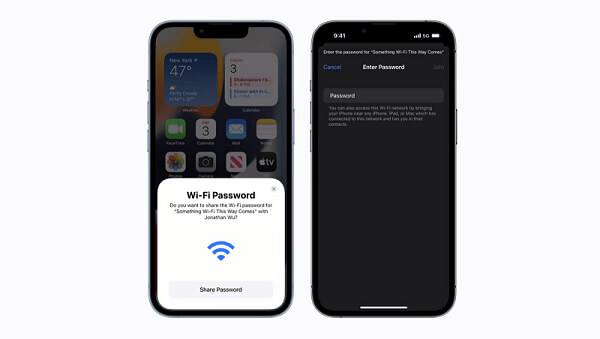
Del 3. Hvordan dele Wi-Fi-passord fra iPhone til Android
Det ville være litt komplisert når du deler Wi-Fi-passord fra iPhone til Android-enheter, da disse to systemene er inkompatible. Heldigvis har vi iPhone Password Manager, som lar oss se alle passordene som er lagret på vår iPhone. Når det er tilfelle, kan du bare sende Wi-Fi-passordet til gjestene dine med en Android-enhet.
Del 4. Hvordan dele Wi-Fi-passord fra iPhone til iPad eller Mac
Noen ganger må vi dele Wi-Fi-passordet fra iPhone til iPad eller Mac. Måten er lik måten vi pleide å dele passord fra iPhone til iPhone, da deling av passord mellom iOS-enheter følger samme regel. Bare sørg for at begge enhetene er låst opp og har Bluetooth slått på, og at den som deler passordet er koblet til Wi-Fi-nettverket. Da er alt du trenger å gjøre å vente på popup-meldingen.
Del 5. Hvordan dele Wi-Fi-passord fra iPhone til Windows
Til tross for at Apple tillater oss å dele Wi-Fi-passord mellom iOS-enheter, er det ingen offisiell måte for oss å gjøre det med en PC som bruker et Windows-system. Hvis du støter på en slik anledning, vil jeg anbefale deg å prøve den kraftige iPhone Password Manager. Med de unike lagrings- og eksportfunksjonene gjør det virkelig alt enklere.

4,000,000 + Nedlastinger
Overfør bilder, videoer og andre uten tap mellom iOS-enheter.
Synkroniser filer mellom iOS-enheter, Windows/Mac og iPhone, iPhone og iTunes.
Administrer iPhone-filene, for eksempel overføringsfil, rediger info, lage ringetone, etc.
Enkelt brukergrensesnitt og enkel prosess for å overføre filene innen klikk.
Del 6. Vanlige spørsmål om deling av Wi-Fi-passord
Er det gratis å dele et Wi-Fi-passord?
Ja, du kan dele passord mellom iOS-enheter veldig enkelt. Hvis du vil dele passord mellom iOS- og Android-enheter eller PC, kan du oppnå det ved hjelp av noen verktøy, som iPhone Password Manager.
Kan det være farlig å dele et Wi-Fi-passord?
Hvis gjestene dine fortsetter å dele passordene dine med flere andre, vil muligheten for ulovlig aktivitet som skjer via din IP-adresse øke. Du kan unngå dette ved å opprette et gjestenettverk.
Når du bruker noens Wi-Fi, kan de se loggen din?
Nettverkseieren kan se surfeaktiviteten på Wi-Fi-nettverket sitt siden de har tilgang til administrasjonspanelet fra Wi-Fi-ruteren, noe som betyr at de kan se logginformasjonen din, og når og hva du gjorde på enheten din.
Hvordan dele Wi-Fi-passord fra Android?
Du bør gå til innstillinger > Nettverk og Internett > Wi-Fi. Du finner en Del knapp. Klikk på den og så vil en QR-kode dukke opp. Den andre kan skanne koden for å koble til denne Wi-Fi.
Hvordan dele Wi-Fi-passord fra datamaskinen?
Du bør gå til innstillinger > Nettverk og Internett > Nettverks- og delingssenter. Velg navnet på Wi-Fi-nettverket > Trådløse Properties. Klikk på Trygghet kategorien, og velg deretter Vis tegn avmerkingsboksen. Da kan du se passordet.
Konklusjon
Deler et iPhone Wi-Fi-passord er en viktig måte å sosialisere og gjøre livet mer praktisk. Å skrive ned passordet på en lapp som sitter fast på ruteren er ikke trygt, så noen ganger trenger vi et mer komplekst passord og en mer praktisk måte å dele dem på. Denne artikkelen introduserer alt du trenger å vite om å dele et Wi-Fi-passord. Med passordbehandleren trenger du ikke lenger å bekymre deg for relevante problemer.